iCloud は本当に気に入っています。iPhone とMacを同期させてくれるので。でも、一つ質問があります。メモはどうやってバックアップするんですか?カレンダーと連絡先には、iCloud がうまく動作しなくなった場合に備えてデータをバックアップできるエクスポートオプションがあるのですが、メモにはそのようなオプションが見当たりません。何かアドバイスがあれば教えてください。
- Appleサポートコミュニティより
iPhoneの「メモ」アプリは、ToDoリストや仕事や勉強に関する重要なことを書き留めるのによく使われます。iPhoneの重要なメモを紛失してしまうと、どんな状況であっても大きな問題になる可能性があります。iPhoneのメモを効果的に保護するには、iPhoneから別の場所にバックアップを保存する必要があります。
ここでは、iPhoneのメモをバックアップする5つの実用的な方法をご紹介します。読み進めて、自分に最適なiPhoneメモのバックアップ方法を見つけてください。
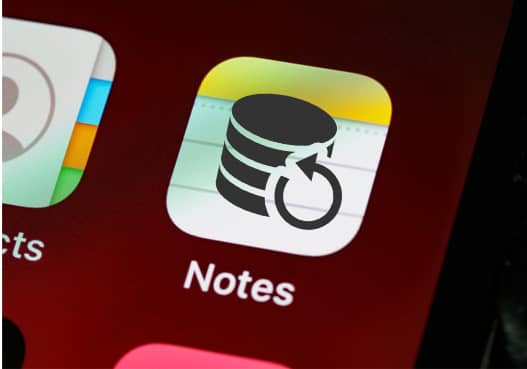
iPhoneのメモをバックアップする最も簡単な方法は、 Coolmuster iOS Assistantを使うことです。これはiPhone/iPad/iPod用のワンストップiOSデータマネージャーで、メモやその他のファイルを管理するための多くの便利な機能を備えています。PCからiPhoneのメモをプレビューし、必要なメモを選択してバックアップできます。また、iPhone上のすべてのメモをワンクリックでPCに素早くバックアップすることもできます。さらに、いつでもiPhoneにバックアップを復元することもできます。
Coolmuster iOS Assistantの詳細はこちら:
Coolmuster iOS Assistantをパソコンにダウンロードしてください。Macパソコンをお使いの場合は、 Mac版Macダウンロードして、 iPhoneからMacにメモを転送し、バックアップとしてご利用ください。
iOSアシスタントを使用して iPhone のメモを選択的にバックアップする方法:
01 Coolmuster iOS AssistantをPCにインストールして起動し、USBケーブルでiPhoneをPCに接続します。iPhoneのロックを解除し、「このコンピュータを信頼しますか?」という通知が表示されたら「信頼」をタップします。

02ソフトウェアは接続されたiPhoneを自動的に検出します。iPhoneのメモを個別にバックアップするには、左側のサイドバーから「メモ」タブをクリックし、必要なメモを表示して選択します。

03必要なメモをすべて選択したら、上部メニューの「エクスポート」ボタンをクリックして、選択したメモをコンピューターに保存します。

PC から iPhone にメモを転送する場合は、iPhone を PC に接続し、このプログラムの「インポート」機能を使用します。
ビデオガイド:
数回クリックするだけでMacからiPhoneにメモを転送したいですか?この記事では、 MacからiPhoneにメモを簡単に同期する4つの簡単な方法をご紹介します。
[完全ガイド] MacからiPhoneにメモを転送する方法iPhoneユーザーなら誰でも、Appleの公式クラウドストレージサービスであるiCloudをご存知でしょう。USBケーブルを使わずにiPhoneのメモのバックアップを作成したいなら、iCloudが最適な選択肢です。とても便利で操作も簡単です。
メモを iCloud にバックアップする方法は次のとおりです。
1. iPhoneで「設定」アプリを開きます。
2. Apple IDをタップし、「iCloud」を選択します。
3. 「メモ」オプションを有効にします。メモはiCloudにシームレスにバックアップされます。
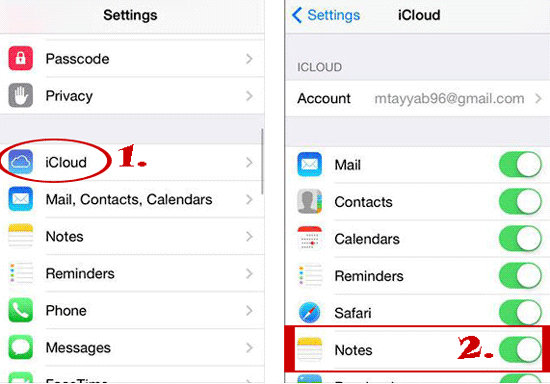
iCloudからiPhoneにメモを転送する方法がわからない?この記事は見逃せません。簡単に転送する方法を解説しています。
iCloudからiPhoneにメモを簡単に転送する方法:2つの方法iTunesでiPhoneをバックアップするのは簡単ですが、一つ大きな欠点があります。それは、バックアップするデータを選択できないことです。例えば、メモだけを保存したい場合、iTunesではそれができません。その代わりに、写真、動画、メッセージ、設定など、デバイス上のあらゆるデータがバックアップされてしまいます。
つまり、メモは保存されますが、後からiTunesバックアップから個別に復元することはできません。メモを復元したい場合は、iPhoneを完全に消去してから、バックアップ全体を復元する必要があります。
iTunes 経由で iPhone からメモを保存する方法を学びます:
1. USBケーブルでiPhoneをPCに接続し、iTunesを起動します。
2. 「概要」をクリックし、「バックアップ」セクションに移動します。
3. 「このコンピューター」を選択し、「今すぐバックアップ」をクリックします。
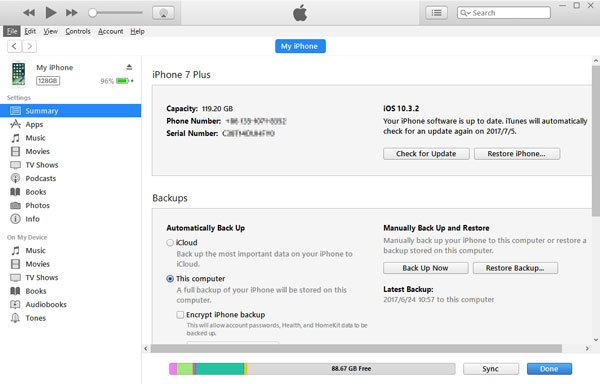
iTunesを使ってOutlookとメモを同期することもできます。手順は以下のとおりです。「情報」タブに移動し、「メモを同期」のチェックボックスをオンにして、「Outlook」を選択し、「同期」をクリックします。
GmailはiPhoneのメモをバックアップするのにも便利なツールです。iPhoneにGoogleアカウントを追加すれば、メモをGmailにバックアップできます。
iPhone のメモを Gmail にバックアップする詳細な手順:
1. iPhoneで「設定」アプリを開きます。
2. 「メール、連絡先、カレンダー」>「アカウントを追加」に移動し、「Google」を選択して Gmail アカウントを追加します。
3. 「メモ」オプションをオンにすると、メモが Google アカウントにアップロードされます。

バックアップするメモが少数の場合は、必要なメモを手動で自分にメールで送信してバックアップすることができます。
バックアップとして、メモを電子メールで送信します。
1. iPhone でメモアプリを開き、バックアップしたいメモをタップします。
2. 右上の「転送」アイコンをタップします。
3. 「メール」を選択し、バックアップとしてメモを自分宛にメールで送信します。

この記事では、iPhoneのメモをバックアップする5つの実用的な方法をまとめました。ワイヤレスでバックアップしたい場合は、iCloudまたはGmail経由で行うことができます。iPhoneのメモをPCにバックアップする方法がわからない場合は、iTunesとCoolmuster Coolmuster iOSが役立ちます。Coolmuster iOS Assistantは、バックアップしたいメモをプレビューして選択できるため、 iOSデータをより細かく制御できるため、特におすすめです。さらに、ワンクリックバックアップ&復元機能も搭載されており、タスクをより簡単に実行できます。
関連記事:





